在Mac OS的右上角有个放大镜一样的图标是聚焦搜索功能,可能很多用户在日常的使用中比较少用这个功能,一直显示在右上角的通知栏很占地方,下面分享如何关闭iMac右上角的放大镜。
1.在Mac桌面左上角找到苹果图标,点击这个小图标。

2.在弹出的菜单中点击“系统偏好设置”。
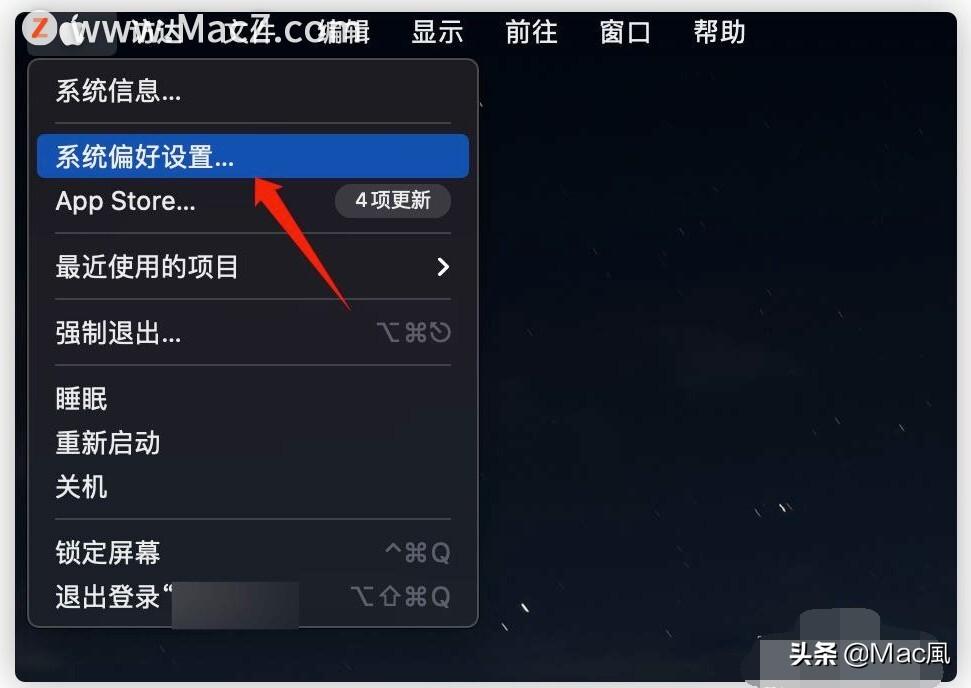
3.在打开的偏好设置面板中,点击“程序坞与菜单栏”。
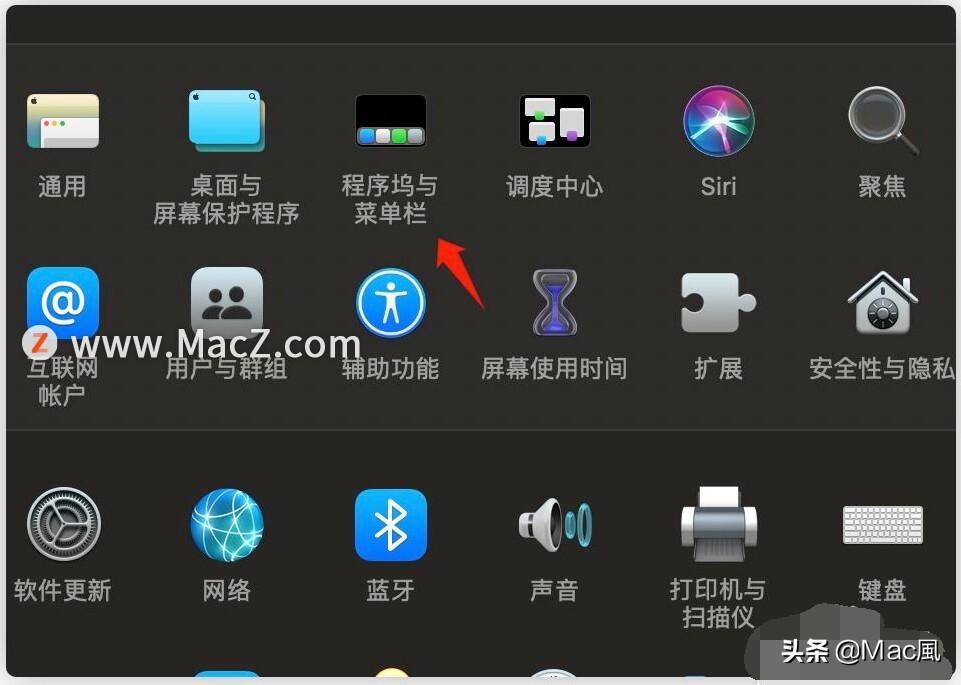
4.接着在左侧找到“聚焦”这一项,并点击选中。
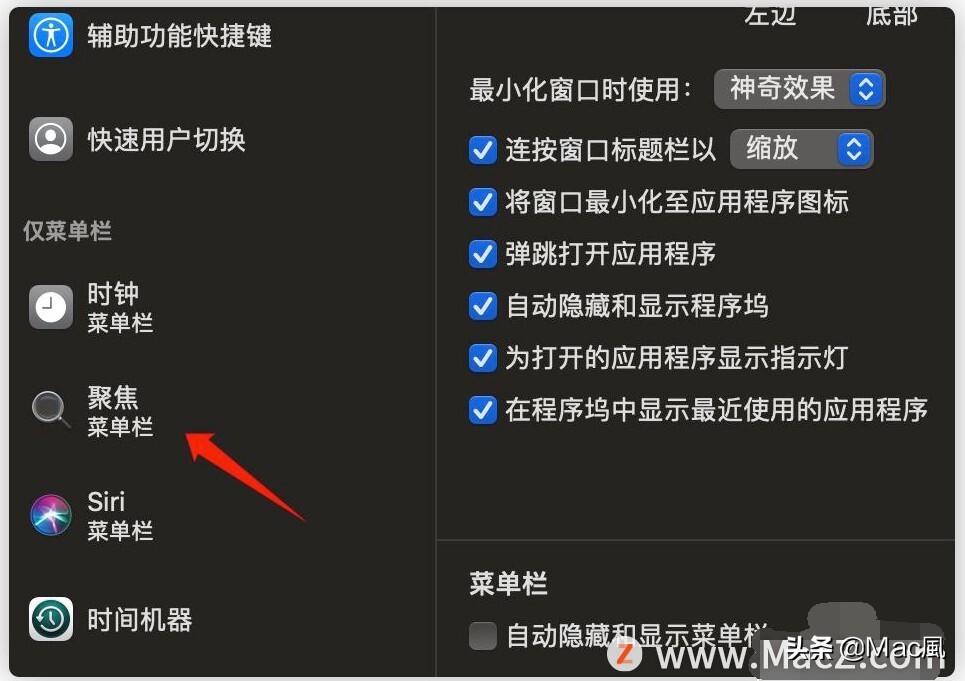
5.然后在右侧面板中,去掉勾选“在菜单栏中显示”。
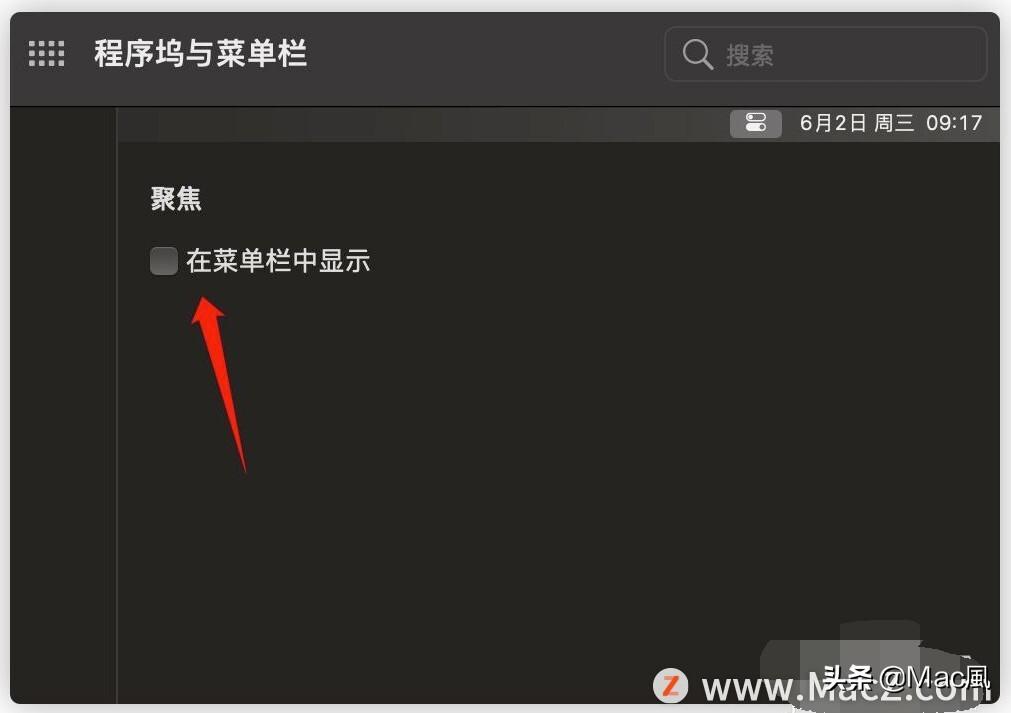
6.这个时候再看右上角,就已经没有这个放大镜的图标了。
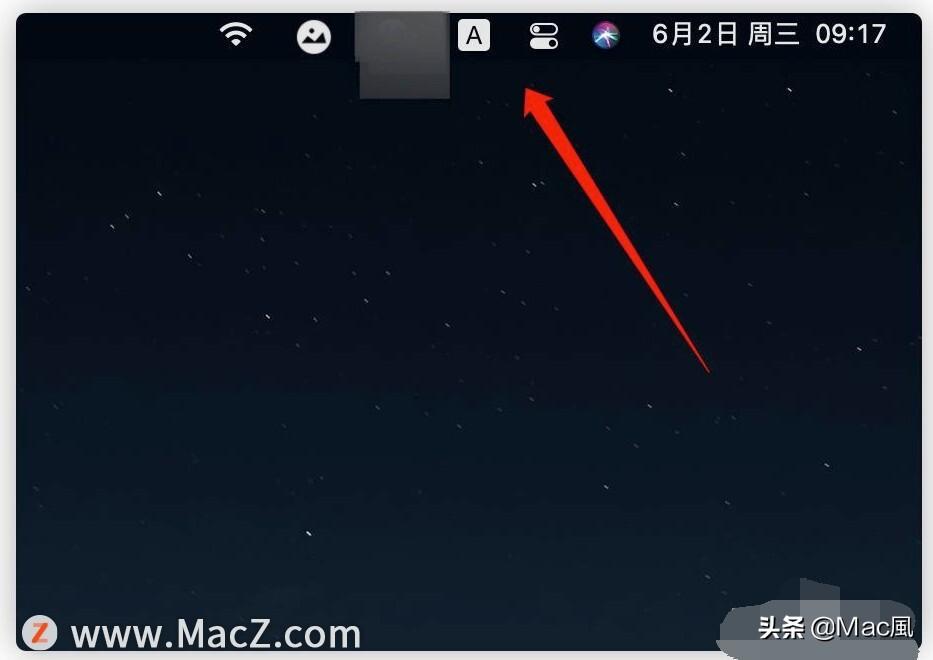
以上就是如何关闭iMac右上角的放大镜,希望对你有所帮助。
版权声明:本文内容由互联网用户自发贡献,该文观点仅代表作者本人。本站仅提供信息存储空间服务,不拥有所有权,不承担相关法律责任。如发现本站有涉嫌抄袭侵权/违法违规的内容, 请发送邮件至举报,一经查实,本站将立刻删除。
相关文章





